가장 인기 있는 iPhone 카메라 필터 5가지

iPhone에서 모든 사진 필터를 테스트해 본 후, 결국 가장 마음에 드는 필터를 선택하게 될 것입니다. 사진에 사용할 수 있는 가장 좋은 필터는 다음과 같습니다.
iCloud 사진을 사용하면 어떤 기기에서든 전체 사진 보관함을 볼 수 있습니다. 하지만 사진을 편집하거나 다른 작업을 하려면 iCloud에서 사진을 다운로드해야 합니다. iCloud에서 iPhone, Mac, 심지어 Windows 컴퓨터와 같은 기기로 사진을 다운로드하는 방법에는 여러 가지가 있습니다.
iCloud 웹사이트에서 사진 다운로드
어떤 기기를 사용하든 Apple ID 계정에 로그인하여 iCloud 웹사이트에서 직접 사진을 다운로드할 수 있습니다. 한 번에 최대 1000장의 사진을 업로드할 수 있습니다. 더 많이 다운로드해야 하는 경우, 여러 번 나누어 다운로드하세요.
이 방법을 사용하면 iCloud에 사진 사본이 생성됩니다. 즉, 원본 사진은 iCloud에 남아 있으며, 다운로드한 사진에 대한 편집 내용은 iCloud 라이브러리에 영향을 미치지 않습니다.
iCloud 웹사이트에서 iPhone으로 사진을 다운로드하려면:
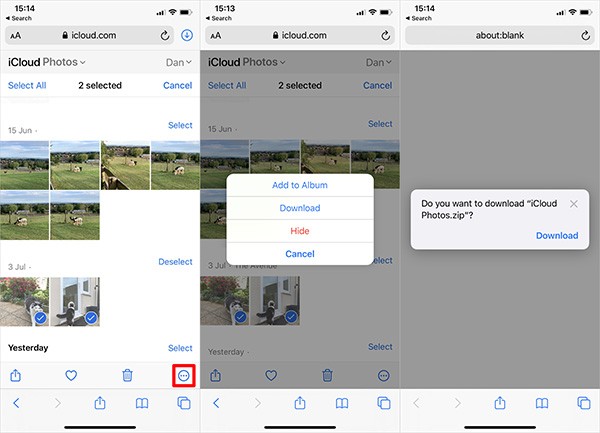
iCloud 웹사이트에서 Mac이나 Windows PC로 사진을 다운로드하려면:
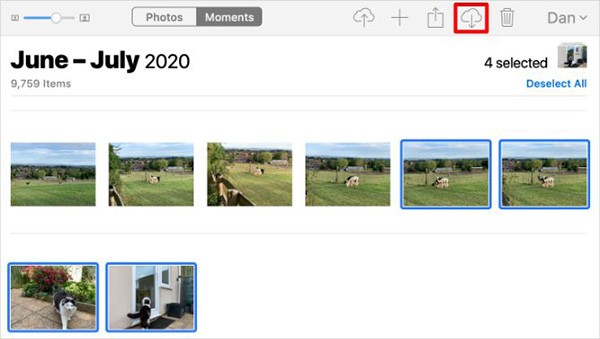
iPhone 또는 Mac에서 iCloud 사진에서 사진을 다운로드하는 방법
iCloud Photos를 사용하여 기기 저장 공간을 확장하도록 선택하면 iPhone이나 Mac은 휴대폰에 있는 사진의 압축 파일만 저장합니다. 사진 앱에서 열었을 때 전체 해상도의 사진을 다운로드하고 싶은 경우.
다운로드 진행률은 사진 앱의 오른쪽 하단에 나타나는 원형 아이콘에서 확인할 수 있습니다. 작업이 완료되면 사진이 전체 해상도 버전으로 변환됩니다.

하지만 이것은 단지 일시적인 다운로드일 뿐입니다. iPhone이나 Mac은 공간이 부족해지면 즉시 사진을 압축 파일로 변환합니다.
iCloud에서 사진을 영구적으로 다운로드하려면 다음 방법 중 하나를 사용하세요.
파일에서 사진으로 내보내기 또는 저장
iCloud 웹사이트에서 사진을 다운로드하는 것처럼 사진 앱을 사용하여 사진 사본을 다운로드할 수 있습니다. 이러한 사진은 Mac의 다운로드 폴더나 iPhone의 파일 앱에 저장됩니다.
iPhone에서 이 작업을 수행하려면 사진을 열고 선택을 선택하세요. 다운로드하려는 사진을 선택하고 공유 버튼을 클릭한 다음 아래로 스크롤하여 파일에 저장을 선택합니다 .

Mac에서 사진을 열고 다운로드할 사진을 선택하세요. 여러 개의 연속된 이미지를 선택하려면 Shift 키를 누르고, 여러 개의 비연속적인 이미지를 선택하려면 Cmd 키를 누릅니다. 그런 다음 파일 > 내보내기 > 사진 내보내기 로 가서 Mac에서 사진을 저장할 위치를 선택하세요.
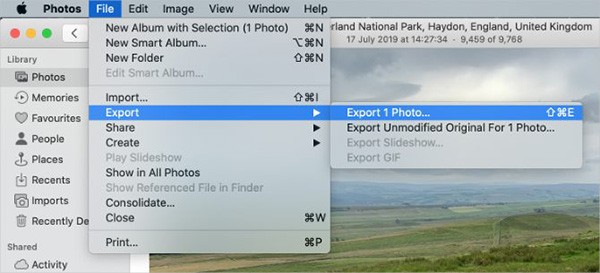
원본을 다운로드하여 사진 설정에 보관하세요
모든 사진을 기기에 다운로드하기 위해 iCloud 사진 공간을 비우는 것을 중단할 수 있습니다. 사진은 여전히 iCloud에 보관되어 있으며, 다른 기기에서도 계속 접근할 수 있습니다. 사진 라이브러리의 크기에 따라 모든 사진을 다운로드하는 데 최대 몇 시간이 걸릴 수 있습니다.
iPhone에서 설정을 열고 아래로 스크롤하여 사진을 선택하세요. 다운로드 및 원본 유지를 선택하세요.
Mac에서는 사진을 열고 메뉴 막대에서 사진 > 환경 설정 으로 이동합니다. 원본을 이 Mac에 다운로드를 선택하세요 .
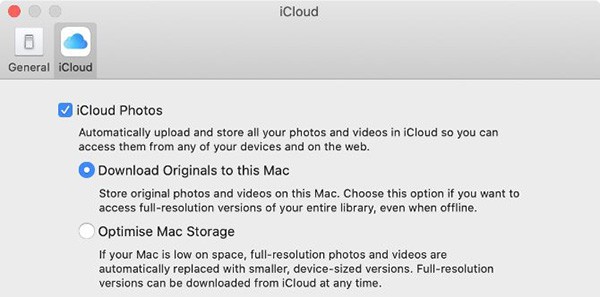
iCloud 사진 끄기
더 이상 iCloud에 사진을 업로드하고 싶지 않다면 이 기능을 끄세요. 전체 사진 라이브러리를 다운로드할 수 있습니다. 물론, 조정은 기기에 충분한 공간이 있는 경우에만 가능합니다.
iCloud 사진을 끄더라도 iCloud 계정에 있는 사진은 삭제되지 않습니다. 또한 사진 사본을 기기에 다운로드하고 iCloud와의 동기화를 중단합니다. 사진 라이브러리 전체를 다운로드하는 데 최대 몇 시간이 걸릴 수 있습니다. 기기를 WiFi에 연결하고 모든 다운로드가 완료될 때까지 밤새도록 기다리는 것이 가장 좋습니다.
iPhone에서 설정을 열고 사진을 선택하세요 . iCloud 사진을 끄고 다음 화면에서 사진 및 비디오 다운로드를 선택하세요 .
Mac에서는 사진을 열고 메뉴 막대에서 사진 > 환경 설정을 선택합니다. iCloud 사진의 선택을 해제 하고 사진 다운로드를 선택하세요 .
iCloud에서 Windows PC로 사진을 다운로드하는 방법
Windows용 iCloud를 다운로드하여 설치하면 Windows 컴퓨터의 사진을 포함한 모든 iCloud 데이터에 액세스할 수 있습니다.
iCloud 계정으로 로그인한 후 파일 탐색기를 열어 iCloud에서 PC로 사진을 전송합니다. 사이드바에서 iCloud 사진을 선택한 다음 사진 및 비디오 다운로드를 클릭합니다 .
다운로드하려는 사진을 선택한 다음 다운로드를 클릭하세요. 다운로드한 사진은 사진/iCloud 사진/다운로드 에서 찾을 수 있습니다 .
새로운 사진을 자동으로 다운로드하려면 Windows용 iCloud를 열고 옵션을 클릭하세요 . 이 설정에서 새 사진과 비디오를 내 PC에 다운로드 를 켭니다 .
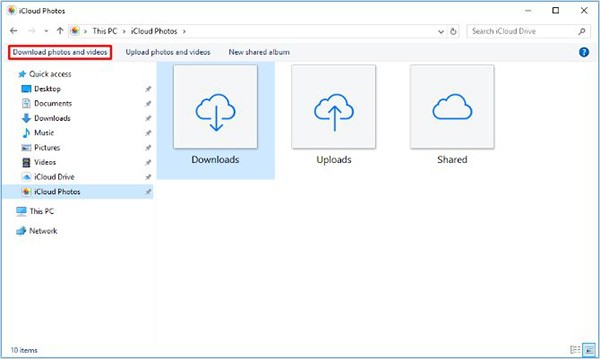
iPhone에서 모든 사진 필터를 테스트해 본 후, 결국 가장 마음에 드는 필터를 선택하게 될 것입니다. 사진에 사용할 수 있는 가장 좋은 필터는 다음과 같습니다.
iPhone을 웹캠으로 사용할 수 있다는 걸 알고 계셨나요? 이런 관행에는 몇 가지 실질적인 이점이 있습니다. 오래된 iPhone이 있다면 웹캠으로 사용하면 상당한 금액을 절약할 수 있습니다.
신청서에서 검토하려는 이미지를 선택하는 것이 중요합니다. 사용자의 관심을 끌고 다운로드하도록 하려면 스크린샷의 모양을 알아야 하는 이유가 바로 이겁니다.
앱을 설치하고, 사진 접근 권한을 요청하는 메시지에서 재빨리 '허용'을 탭하고, 아무 생각 없이 넘어간 적이 몇 번인지 기억하시나요?
iPhone에는 인물 사진 모드로 6가지의 독특한 조명 스타일이 내장되어 있습니다. 하지만 셀카를 찍기 위한 것만은 아닙니다.
iPhone에 저장된 모든 디지털 이미지는 사진의 픽셀 수에 따라 결정되는 특정 해상도를 갖습니다.
휴대폰에 기본으로 설치된 카메라 앱은 다양한 기능을 제공하지만, 창의적인 사진을 찍기 위한 고급 도구는 아직 많지 않습니다. 최고의 휴대폰 사진 앱을 소개합니다.
iPhone과 Android 휴대폰을 결합하면 두 가지 모두 가지고 다닐 만한 장점이 있습니다.
일부 iPhone 사용자의 보고에 따르면, 새로운 iOS 업데이트는 추운 겨울날 손을 따뜻하게 유지할 수 있는 솔루션을 제공했다고 합니다.
iPhone 소프트웨어(iOS)를 업데이트하는 것이 좋습니다. 업데이트는 Apple에서 무료로 제공됩니다. 이 회사는 iPhone에 최신 기능과 보안 패치를 적용합니다. iPhone을 최신 버전의 iOS로 업데이트하는 방법은 다음과 같습니다.
자신의 사진을 정리하면 기억에 남는 순간을 더 쉽게 찾아 떠올릴 수 있습니다. 그렇다면 iPhone에서 사진을 정리하는 가장 좋은 방법은 무엇일까요?
iPhone으로 바로 훌륭한 영상을 촬영할 수 있지만, 카메라 설정을 약간 조정하면 더 나은 결과를 얻을 수 있습니다.
일정 기간 사용하다 보면 iPhone이나 iPad가 점점 느려지고, 남은 여유 공간도 너무 적어지는 것을 느낄 것입니다. 불필요한 정크 파일을 삭제하여 iPhone, iPad를 정리하고 차지된 공간을 확보할 시간입니다.
iPhone을 충전하려고 하는데 커넥터에서 액체가 감지되었다는 경고가 표시되나요? 액체 감지 경고를 해결하고 iPhone을 다시 정상적으로 충전하기 위한 문제 해결 단계를 확인하세요.
수많은 소문과 유출 이후, Apple은 마침내 WWDC 2022에서 iOS 16과 iPadOS 16을 공식 발표했습니다.
이 글에서는 하드 드라이브에 문제가 생겼을 때 다시 접근할 수 있는 방법을 안내해 드리겠습니다. 함께 따라 해 보세요!
AirPods는 언뜻 보기에 다른 무선 이어폰과 별반 다르지 않아 보입니다. 하지만 몇 가지 잘 알려지지 않은 기능이 발견되면서 모든 것이 달라졌습니다.
Apple은 iOS 26을 출시했습니다. 완전히 새로운 불투명 유리 디자인, 더욱 스마트해진 경험, 익숙한 앱의 개선 사항이 포함된 주요 업데이트입니다.
학생들은 학업을 위해 특정 유형의 노트북이 필요합니다. 선택한 전공 분야에서 뛰어난 성능을 발휘할 만큼 강력해야 할 뿐만 아니라, 하루 종일 휴대할 수 있을 만큼 작고 가벼워야 합니다.
Windows 10에 프린터를 추가하는 것은 간단하지만, 유선 장치의 경우와 무선 장치의 경우 프로세스가 다릅니다.
아시다시피 RAM은 컴퓨터에서 매우 중요한 하드웨어 부품으로, 데이터 처리를 위한 메모리 역할을 하며 노트북이나 PC의 속도를 결정하는 요소입니다. 아래 글에서는 WebTech360에서 Windows에서 소프트웨어를 사용하여 RAM 오류를 확인하는 몇 가지 방법을 소개합니다.
스마트 TV는 정말로 세상을 휩쓸었습니다. 이렇게 많은 뛰어난 기능과 인터넷 연결 덕분에 기술은 우리가 TV를 시청하는 방식을 바꾸어 놓았습니다.
냉장고는 가정에서 흔히 볼 수 있는 가전제품이다. 냉장고는 보통 2개의 칸으로 구성되어 있는데, 냉장실은 넓고 사용자가 열 때마다 자동으로 켜지는 조명이 있는 반면, 냉동실은 좁고 조명이 없습니다.
Wi-Fi 네트워크는 라우터, 대역폭, 간섭 외에도 여러 요인의 영향을 받지만 네트워크를 강화하는 몇 가지 스마트한 방법이 있습니다.
휴대폰에서 안정적인 iOS 16으로 돌아가려면 iOS 17을 제거하고 iOS 17에서 16으로 다운그레이드하는 기본 가이드는 다음과 같습니다.
요거트는 정말 좋은 음식이에요. 매일 요구르트를 먹는 것이 좋은가요? 매일 요구르트를 먹으면, 몸에 어떤 변화가 있을까요? 함께 알아보죠!
이 기사에서는 가장 영양가 있는 쌀 종류와 어떤 쌀을 선택하든 건강상의 이점을 극대화하는 방법에 대해 설명합니다.
수면 일정과 취침 루틴을 정하고, 알람 시계를 바꾸고, 식단을 조절하는 것은 더 나은 수면을 취하고 아침에 제때 일어나는 데 도움이 되는 몇 가지 방법입니다.
임대해 주세요! Landlord Sim은 iOS와 Android에서 플레이할 수 있는 모바일 시뮬레이션 게임입니다. 여러분은 아파트 단지의 집주인 역할을 하며 아파트 내부를 업그레이드하고 세입자가 입주할 수 있도록 준비하여 임대를 시작하게 됩니다.
욕실 타워 디펜스 Roblox 게임 코드를 받고 신나는 보상을 받으세요. 이들은 더 높은 데미지를 지닌 타워를 업그레이드하거나 잠금 해제하는 데 도움이 됩니다.




























